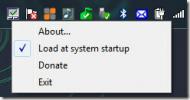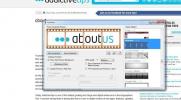Kaip naudoti VLC, kad apžvelgtumėte saugos kameros filmuotą medžiagą
Jei turite namų apsaugos sistemą, labai tikėtina, kad joje yra prietaisų skydelis, leidžiantis peržiūrėti įvairių kamerų atsiliepimus, tvarkyti savo kameras ir kurti atsarginę visos norimos filmuotos medžiagos atsarginę kopiją. Geras prietaisų skydas taip pat suteiks jums galimybę atkurti filmuotą medžiagą ir tikrai geras prietaisų skydelis leis jums manipuliuoti atkūrimu, kad būtų lengviau peržiūrėti apsaugos kamerą filmuota medžiaga. Jei to nėra, visada galite naudoti VLC grotuvą.
VLC grotuvas gali būti sukurtas laikmenoms žiūrėti tačiau joje yra tokių įrankių, kaip atkūrimo greičio valdymas ir mastelio keitimas, todėl tai yra pakankamai gera nemokama programa, skirta saugumo kameros filmuotosioms medžiagoms peržiūrėti.
Peržiūrėkite saugos kameros filmuotą medžiagą
Yra du pagrindiniai triukai, kuriuos jums reikia peržiūrėti saugos kamerų filmuota medžiaga; atkūrimo greičio valdymas ir galimybė priartinti tam tikrą siužetą.
Atkūrimo greitis
Atkūrimo greitį galite valdyti VLC, dešiniuoju pelės mygtuku spustelėdami medijos leistuvo viduje, eidami į Atkūrimas> Greitis ir pasirinkdami pagreitinti arba sulėtinti atkūrimą. Greitis padidinamas arba sumažinamas 0,10.
Meniu naudojimas varginančiam greičio padidinimui yra gana nuobodus, todėl spauskite klavišą], kad padidintumėte greitį, ir [klavišą, kad sumažintumėte greitį.

Mastelis
Jei jums reikia padidinti vaizdo įrašo dalį, yra interaktyvus įrankis, leidžiantis tai padaryti. Atidarykite norimą žiūrėti vaizdo įrašą ir eikite į Įrankiai> Efektai ir filtrai. Atsidariusiame lange eikite į skirtuką Vaizdo efektai, tada - skirtuką Geometrija. Skirtuke Geometrija įgalinkite interaktyvų mastelį.

Uždarykite langą ir grįžkite į savo filmuotą medžiagą. Viršutiniame kairiajame kampe pasirodys maža našlė, leidžianti pasirinkti, kurią vaizdo įrašo dalį norite padidinti. Po šiuo langu matysite mažą lanką, kurį galite spustelėti, kad padidintumėte ar sumažintumėte mastelį.
Norėdami paslėpti mažą langą, spustelėkite po juo parinktį VLC mastelio slėpimas.

Žymeklių pridėjimas
Peržiūrėdami filmuotą medžiagą, visada galite užrašyti įvykio laiką ant popieriaus lapo, tačiau VLC turi žymių funkciją, leidžiančią pažymėti laiką vaizdo įraše. Norėdami pridėti žymę, naudokite klavišą „Ctrl + B“ ir atsidariusiame lange spustelėkite Sukurti.
Turėtume paminėti, kad neatsižvelgiant į tai, kurią programą naudojate peržiūrėti vaizdo kamerų filmuotą medžiagą, nėra tokio dalyko, kuris galėtų ją patobulinti, kaip jie gali CSI. Be to, kuo daugiau priartinsite, tuo prastesnė bus kokybė.
Paieška
Naujausios žinutės
Kaip priversti programą naudoti skirtą GPU Windows
Vidutinis kompiuteris yra su dviem vaizdo plokštėmis. Pirmoji, numa...
Automatinis pelės jutiklinės plokštės išjungimas rašant
Tai dažnai erzina netbook ir nešiojamieji kompiuteriai, kuriuose nė...
„RumShot“: darykite ekrano kopijas ir sukurkite nuostabias temines peržiūras
Mes visada pabrėžiame ekrano kopijų, užfiksuojančių komunalines pas...